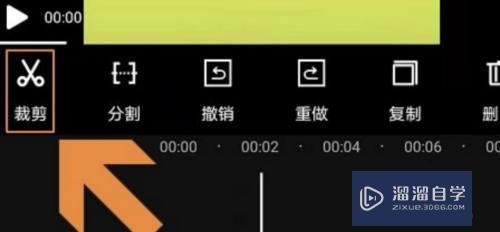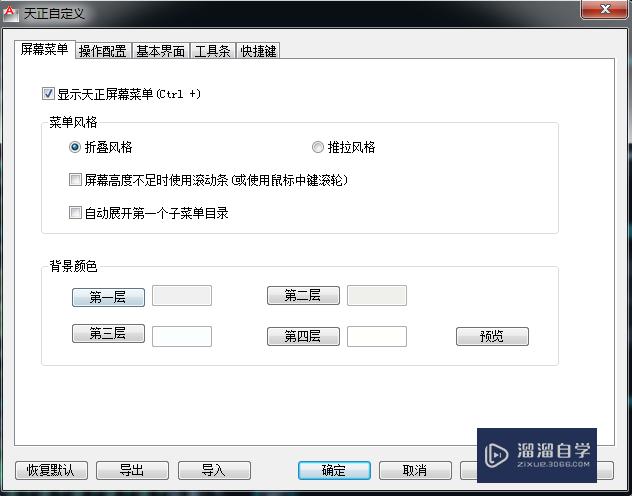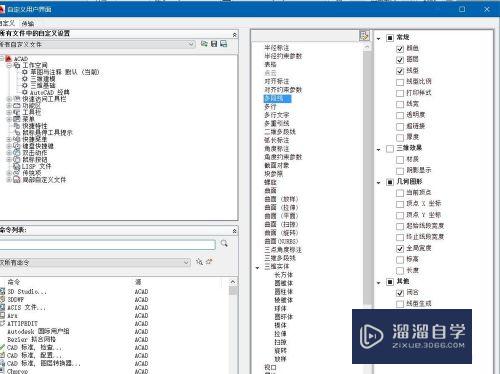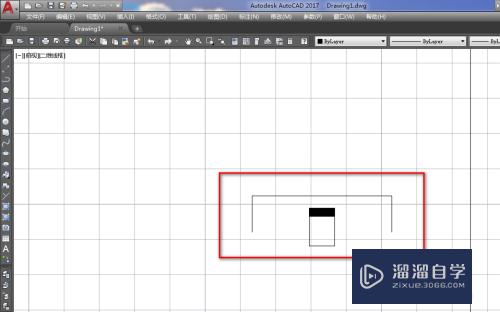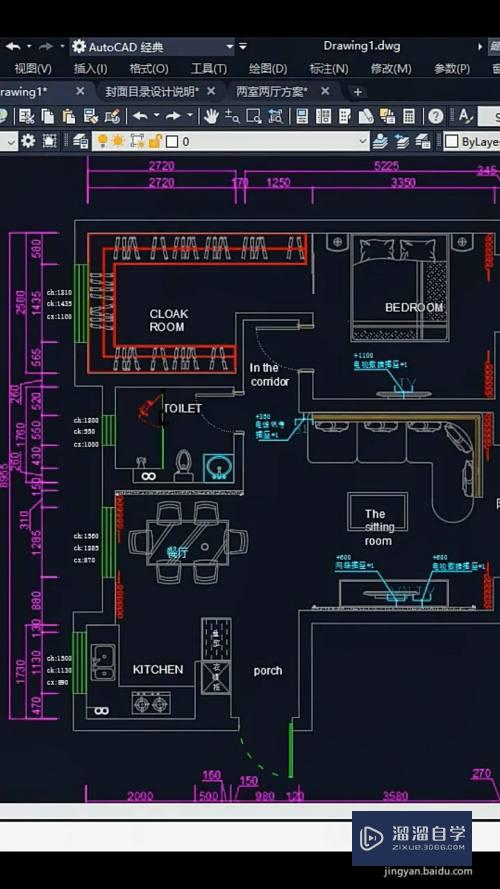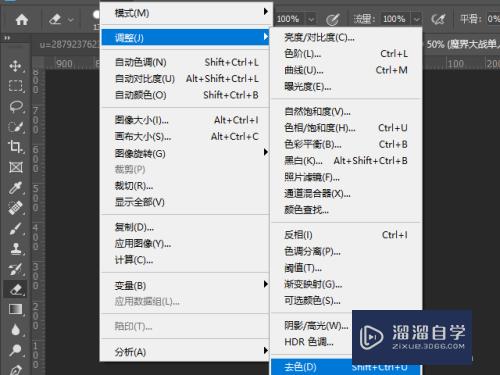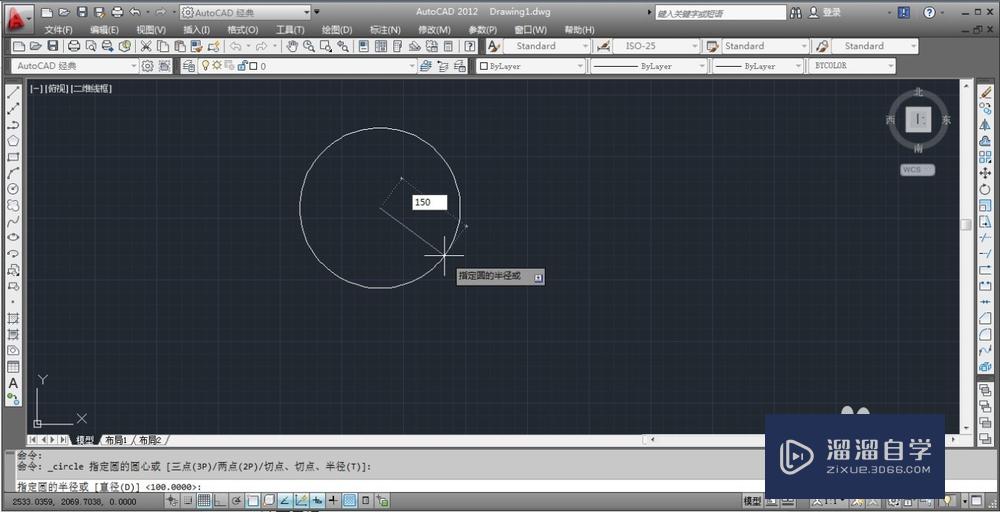CAD字体显示不出来怎么处理(CAD字体显示不出来怎么处理?)优质
很多CAD图纸为了能让别人一样看明白。经常会添加文字标注。但有时候会遇到CAD中打开图纸之后会发现有很多的字体显示不出来时。所以快来看看CAD字体显示不出来怎么处理的吧!
想了解更多的“CAD”相关内容吗?点击这里免费学习CAD课程>>
工具/软件
硬件型号:联想ThinkPad P14s
系统版本:Windows7
所需软件:CAD2010
方法/步骤
第1步
首先。从浏览器上下载好“@!hztxt万能字体”字体。
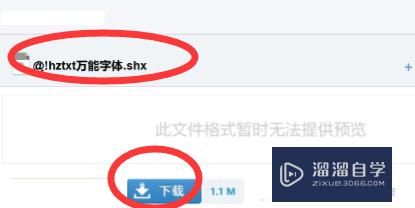
第2步
然后。将下载好“@!hztxt万能字体”的复制到CAD中的“Fonts”文件夹中。
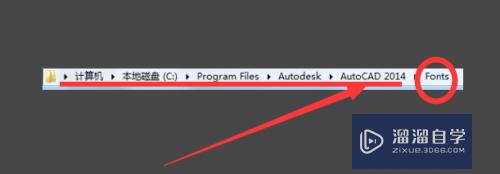
第3步
然后。打开CAD软件。其中一些字体显示不出来。如图。

第4步
按组合键“Ctrl+9”弹出命令栏。
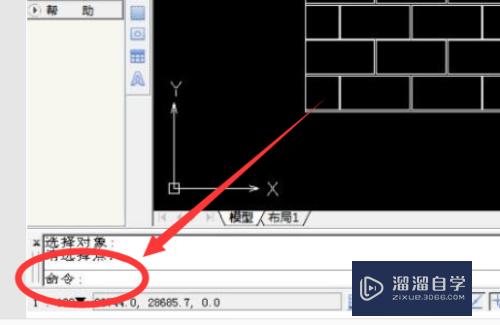
第5步
在CAD命令栏中输入“FONTALT”命令。按下回车键确定。
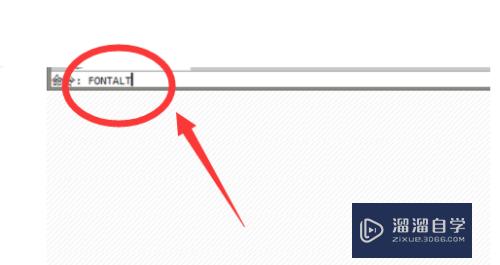
第6步
然后。再在命令栏中输入“@!hztxt万能字体”。按回车键确定。
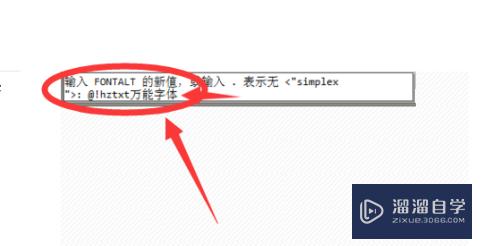
第7步
最后。再在命令栏中输入“RE”。按回车键确定。
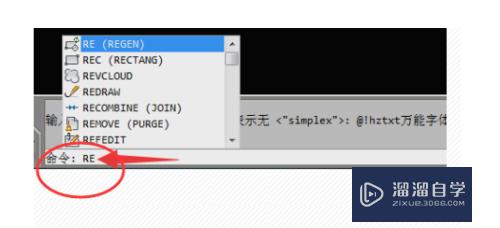
第8步
这样。其中的字体显示不出来的问题就解决了。
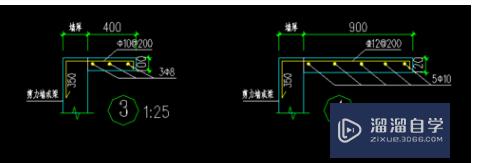
以上关于“CAD字体显示不出来怎么处理(CAD字体显示不出来怎么处理?)”的内容小渲今天就介绍到这里。希望这篇文章能够帮助到小伙伴们解决问题。如果觉得教程不详细的话。可以在本站搜索相关的教程学习哦!
更多精选教程文章推荐
以上是由资深渲染大师 小渲 整理编辑的,如果觉得对你有帮助,可以收藏或分享给身边的人
本文标题:CAD字体显示不出来怎么处理(CAD字体显示不出来怎么处理?)
本文地址:http://www.hszkedu.com/67868.html ,转载请注明来源:云渲染教程网
友情提示:本站内容均为网友发布,并不代表本站立场,如果本站的信息无意侵犯了您的版权,请联系我们及时处理,分享目的仅供大家学习与参考,不代表云渲染农场的立场!
本文地址:http://www.hszkedu.com/67868.html ,转载请注明来源:云渲染教程网
友情提示:本站内容均为网友发布,并不代表本站立场,如果本站的信息无意侵犯了您的版权,请联系我们及时处理,分享目的仅供大家学习与参考,不代表云渲染农场的立场!